ヤフージャパンのメールサービス、ヤフーメールのショートカットアイコンを、Windows10のパソコンのデスクトップ画面に貼り付けて、開きやすくする方法について紹介します。
ヤフーメールのショートカットの作り方
まず、最初にMicrosoft Edgeブラウザから、ヤフージャパンのトップページを開きます。
ヤフーのトップページの右上に「メール」というリンクがあるので、これをドラッグ・アンド・ドロップして、デスクトップ画面に貼り付けます。
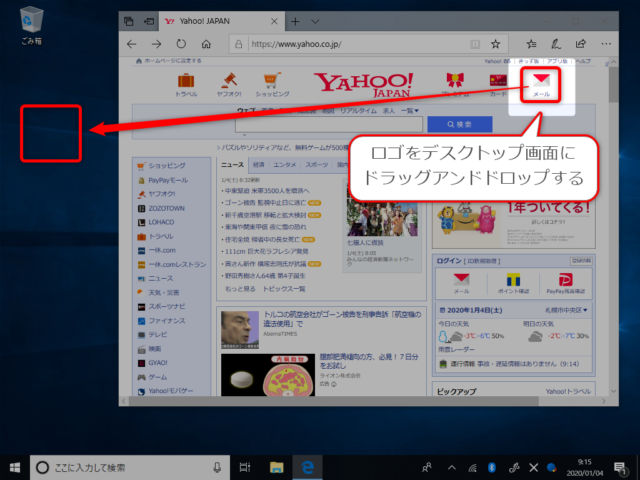
セキリティに関する通知が表示されますが、問題ありませんので「OK」をクリックします。
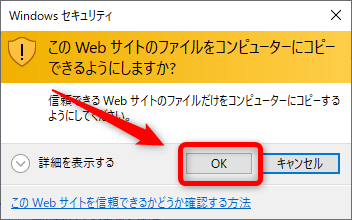
これで、デスクトップ画面に「ヤフーメール」のショートカットアイコンができました。
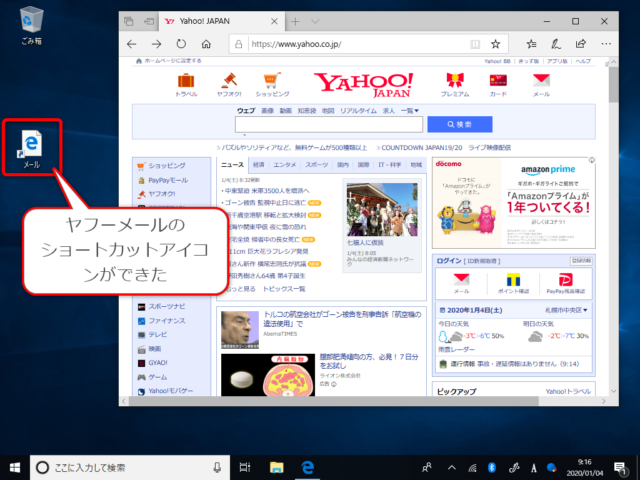
アイコンをダブルクリックすると、ヤフーメールが直接開くようになります。
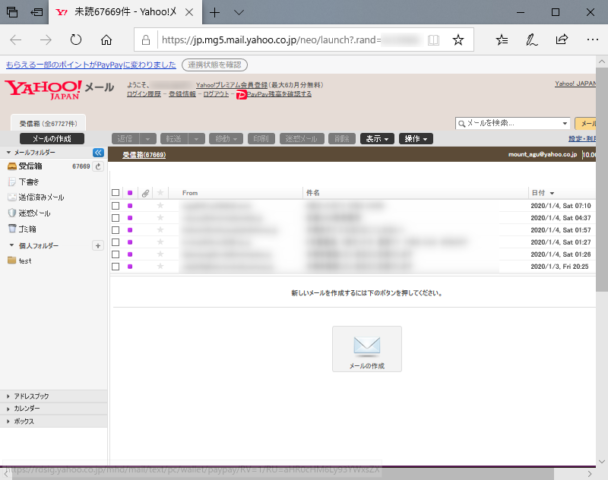
アイコンをヤフーのアイコンで作りたい
上記の方法で簡単にヤフーメールのショートカットアイコンが作れますが、アイコンがデフォルトのままのでちょっと味気ありません。
図のようにアイコンをヤフーのものにしたい場合はひと手間掛ける必要があります。
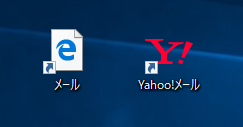
Microsoft Edge でヤフーメールを表示した状態から、右上の「︙」をクリックします。
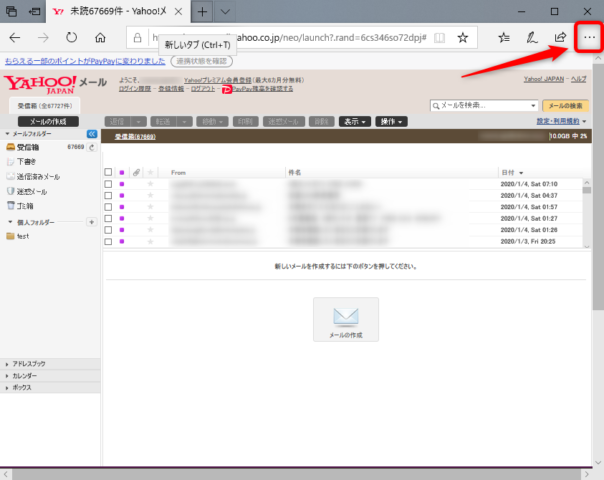
出てきたメニューから「その他のツール」を選び、「Internet Explorerで開く」をクリックします。
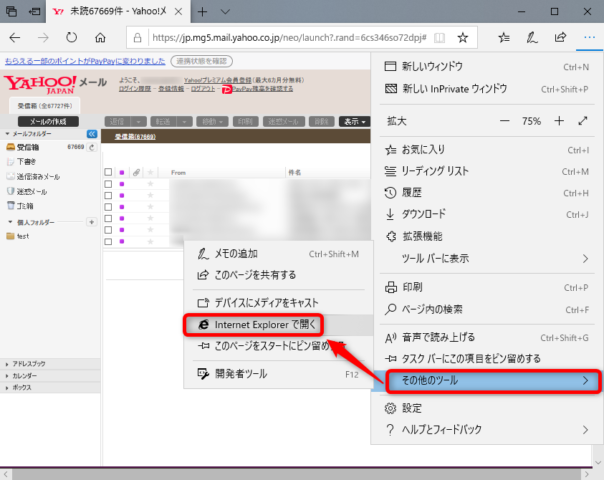
Internet Explorerで同じ画面が表示されます。このときはMicrosoft Edge とInternet Explorerで同じ画面が開いている状態です。
続いて、タスクバーに表示されている、Microsoft Edge のアイコンをクリックします。
左側の青色の濃い方のアイコンです。
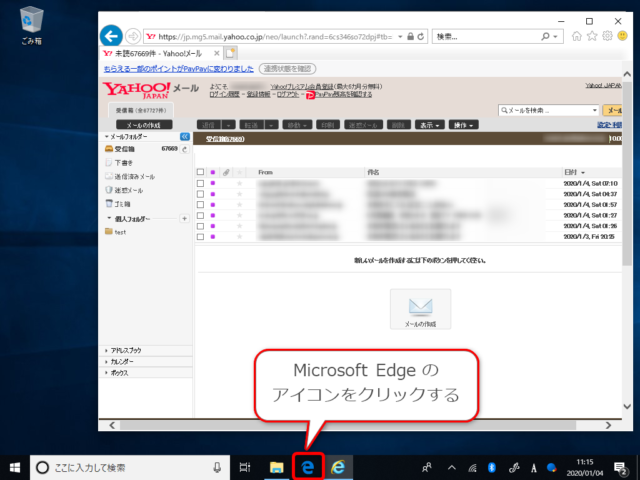
Microsoft Edge が開いたら、ヤフーメールのロゴをドラッグ・アンド・ドロップしてデスクトップに貼り付けます。
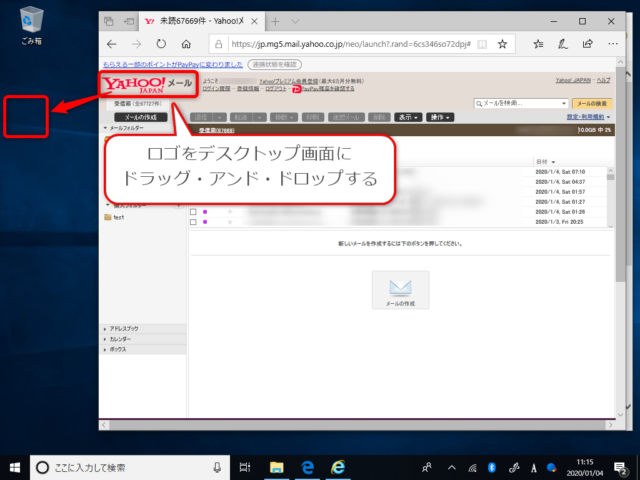
「OK」をクリックします。
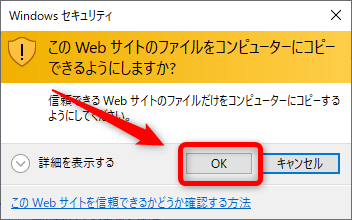
すると、「Y!」のロゴの状態でヤフーメールのショートカットアイコンができました。
※うまく行かない場合は、Microsoft Edge で再読み込みをしてから同様の操作をしてみてください。
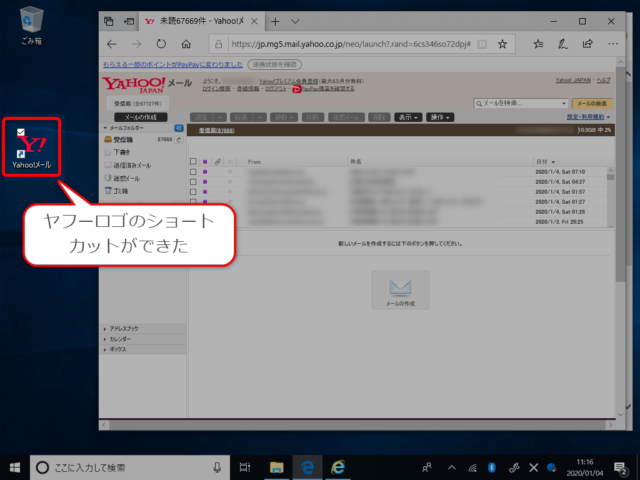
デフォルトのアイコンと比べると断然わかりやすくなりました。
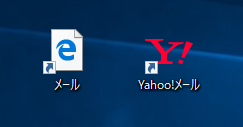
以上、ヤフーメールのショートカットアイコンをデスクトップ画面に作る方法について紹介しました。

